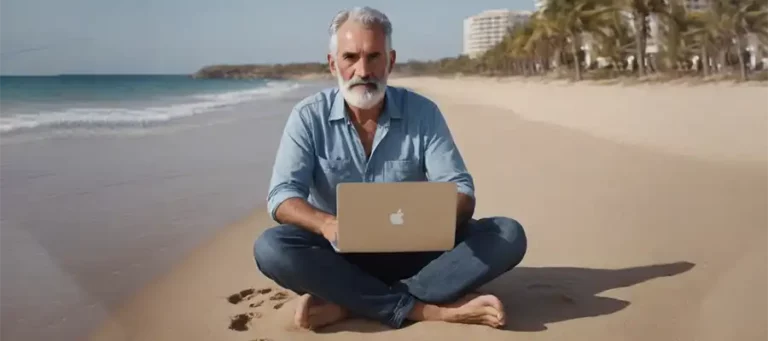Avec l'arrivée de la nouvelle version de Ham Radio Deluxe la V6.7.275, les concepteurs ont voulu corriger l'encodage des QSOs en FT4 qui n'étaient pas valable chez LoWT.
Comme toute la littérature est souvent en langue anglaise je me suis dit qu'un petit tuto en français serait le bienvenu d'autant plus qu'il y avait des demandes.
Sur le forum du programme JTAlert géré par Laurie VK3AMA, certains radioamateurs étaient surpris que HRD était maintenant conforme à l'adif 3.1.0 pour les QSO's fait en FT4 (Mode = MFSK, SUBMODE = FT4) et qu'ils n'avaient pas été prévenus.
Laurie a de suite répondu en rappelant les manipulations déjà prévues et que voici :
Ces instructions sont uniquement valables pour la dernière mise à jour de HRD 6.7.0.269 ou supérieur ainsi que la dernière version de JTAlert la 2.16.4 ou supérieur.
- Il faut vous rendre dans la partie réglage (setting) du programme.
- À la ligne 'logging' il faut cocher « HRD V5/V6 Logging » si ce n'est déjà fait ainsi que la version 6.3 ou supérieur.

- Enfin vous cochez la ligne « Log FT4 as ADIF 3.1.0 compiliant Mode=MFSK, SUBMODE=FT4 ».
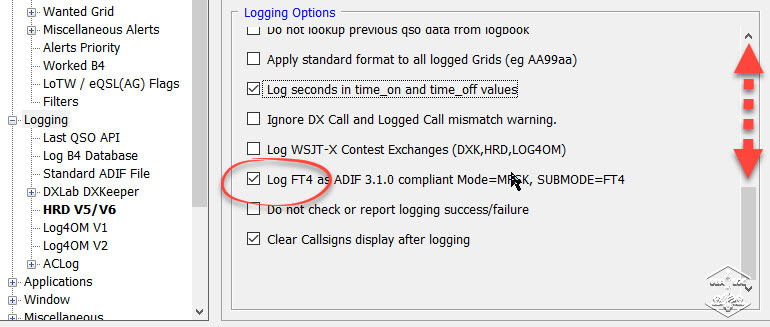
À ce moment tous les QSO's fait en FT4 arriveront aux bons endroits dans le Logbook de HRD lorsqu'ils partent de JTAlert dernière version.
Un peu avant les programmeurs et beta-testeurs du programme HAM RADIO DELUXE ont été confrontés à la situation que le mode FT4 était désigné comme sous-mode du mode MFSK par la carte ADIF qui le plaçait ainsi dans la catégorie ADIF3.
Leur but était de mettre à jour les critères de correspondance pour LoTW afin que tout ce qui est téléchargé avec MFSK comme MODE et FT4 comme SOUS-MODE correspondent.
Avant dans HAM RADIO DELUXE il fallait encoder manuellement chaque QSO mais grâce à la nouvelle version qu'ils viennent de mettre sur pied, tout devient automatique et les informations arrivent aux bons endroits.
C'est en fait la compilation des deux programmes qui rend les choses si simples.
Mais me direz-vous comment maintenant dans mon logbook vais-je pouvoir remettre de l’ordre dans mes QSO’s ?
C'est ce que je vous propose dans ce tutoriel.
Donc il suffit de cliquer sur l'icône 'Backup'

Pour restaurer votre Logbook HRD il suffit d'aller dans : Logbook > File > Backup > Restore et de chercher votre dernier fichier sauvegardé en format .xml qui est le seul fichier qui garde toute les mémoires de vos opérations.
Pas à pas...
Pour plus de compréhensions je vais « pas à pas » vous détailler chaque opération en vous montrant mes captures d'écran.
Au préalable il faut ajouter dans le Layout du programme le mode « Submode ». En premier, vous cliquez sur l'onglet nommé  une fenêtre va apparaitre.
une fenêtre va apparaitre.
Vous cherchez ensuite dans la liste des champs à afficher dans votre logbook, le mode « Submode » que vous placez dans la colonne de droite. Enfin vous validez par 'OK'.
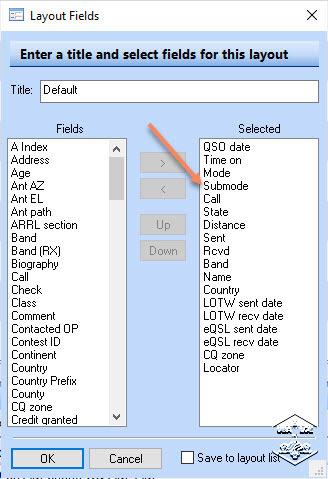
À présent nous allons au moyen du filtre rechercher dans le logbook tous les QSO's [contains] encodés avec MSFK [Value] sous l'étiquette « Mode »[Field] ensuite cliquez sur 'Apply'.

On sélectionne l'ensemble des QSOs (CTRL+A). Un clic droit puis dans le menu contextuel allez à l'onglet 'Logbook' > File > Bulk Editor > Any Fields.
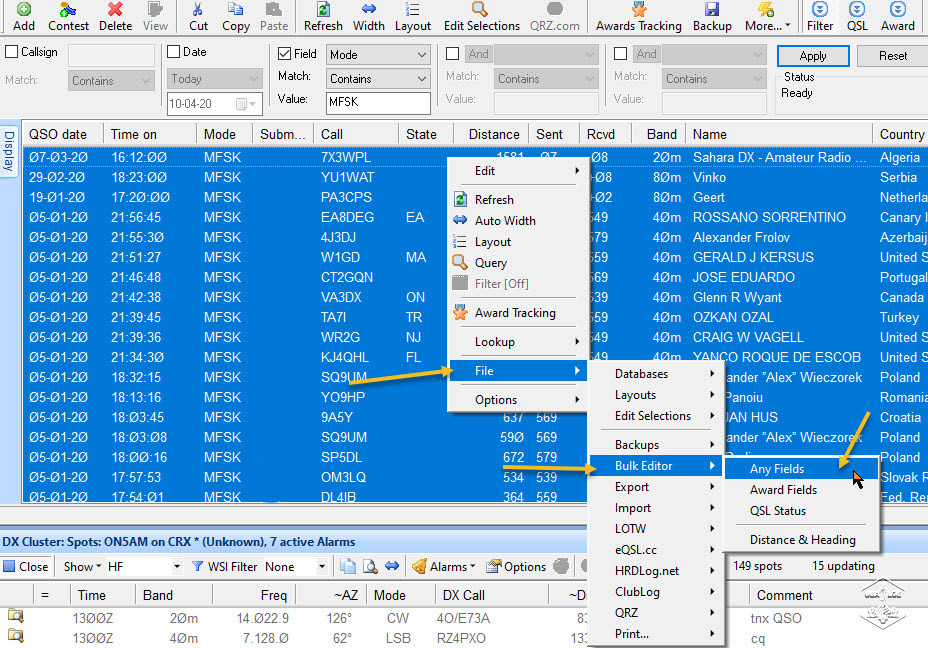
Une fenêtre de "Bulk Editor" s'ouvre. Cliquez ensuite sur l'onglet 'Fields' où vous ajoutez un champ (Add Field).
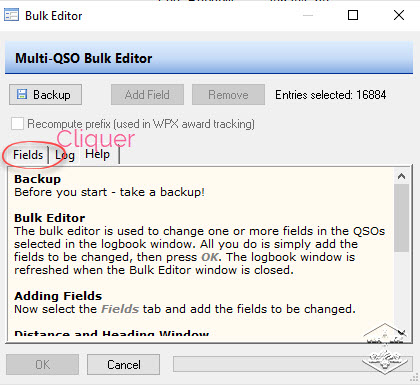
Dans la nouvelle fenêtre qui s'ouvre, ajoutez un champ que vous sélectionnez dans une liste. Pour cela :
Au-dessus cherchez « Submode » dans la fenêtre Fields du menu déroulant et dans list cherchez le mode « FT4 ». Vous finissez par 'OK'.
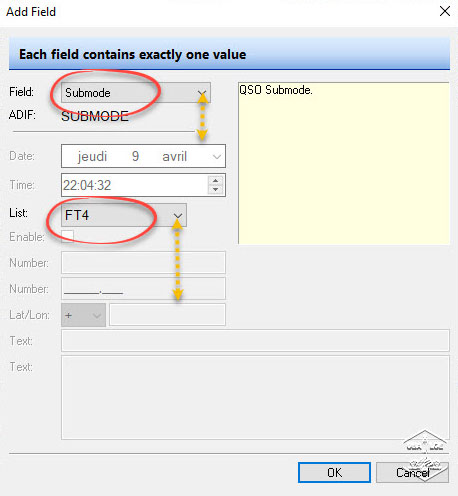
Une fenêtre 'Bulk Editor' vous montrera les changements que vous venez de faire. Vous finissez encore par 'OK', il fera alors les changements.
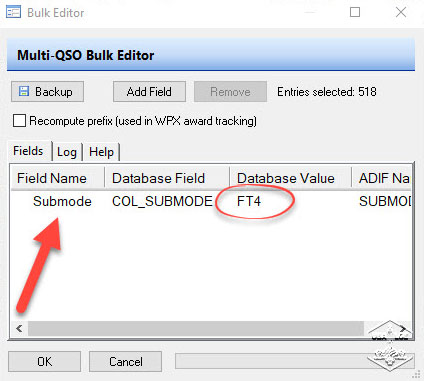
Maintenant dans votre logbook apparait le Mode=MFSK et le Submode=FT4. Vous avez réussi !
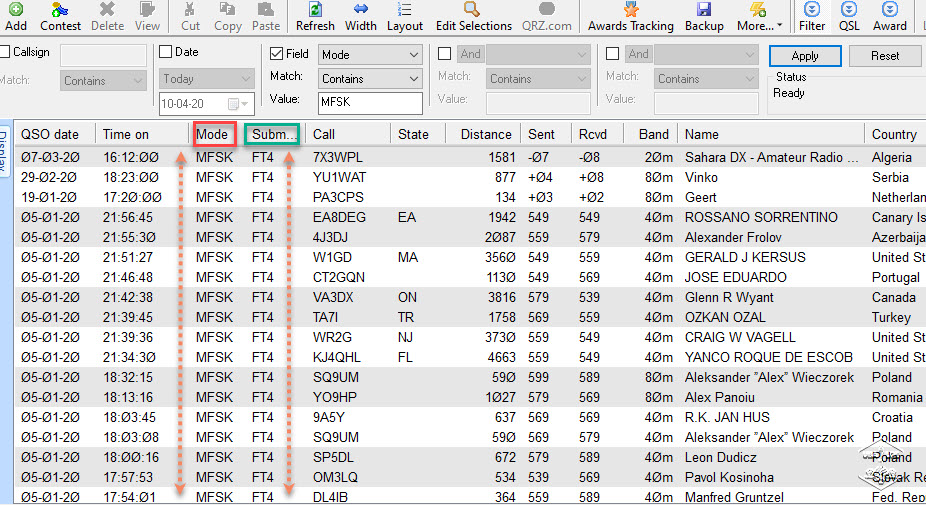
Maintenant pour être en ordre, il faut résoudre un second problème.
Le restant de vos QSO's en FT4 restent dans le mauvais Mode puisqu'ils doivent être je vous le rappelle en mode MFSK et sous mode FT4. Vous en conviendrez ce n'est pas normal.
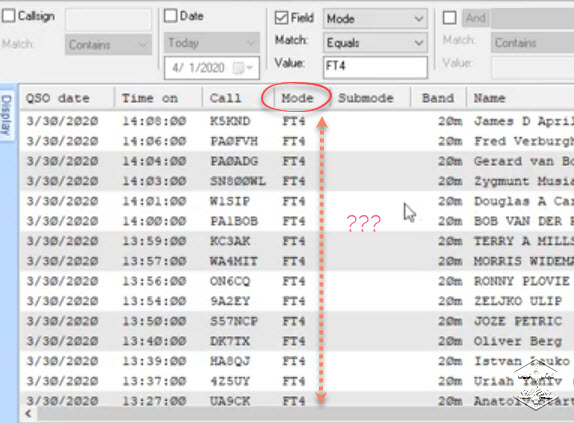
Bah... ce n'est pas grave, on recommence l'opération !
En répétant la procédure de filtrage énoncée plus haut, sélectionnez tous les QSOs en FT4. Tous vos anciens contacts vont apparaitre. Faites CTRL+A pour tout sélectionner.

Recommencez l’opération précédente : On sélectionne l'ensemble des QSOs (CTRL+A). Un clic droit puis dans le menu contextuel allez à l'onglet 'Logbook' > File > Bulk Editor > Any Fields.
Jusque-là c'est simple vous allez faire deux opérations :
Comme tout à l'heure dans la fenêtre 'Add Field', cherchez « Mode » dans la fenêtre Fields du menu déroulant et le mode "MFSK" dans le menu déroulant de list, puis vous cliquez sur 'OK'.
Vous devez avoir cette fenêtre qui réinitialise la colonne « Mode » en mode MFSK. Maintenant il faut avoir le mode FT4 dans la colonne « Submode ».
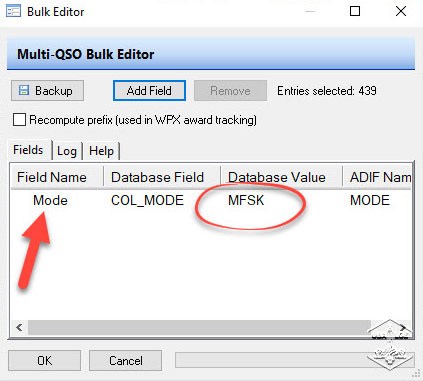
Dans cette même fenêtre, ajoutez un « champs » (Add fields) comme précédemment.
Répétez l'opération. Au-dessus, sélectionnez « Submode » dans la fenêtre Fields du menu déroulant et sélectionnez le mode « FT4 » dans le menu déroulant. Enfin vous cliquez sur 'OK'.
Vous devez avoir cette fenêtre et vous terminez par 'OK'. Il fera alors les changements.
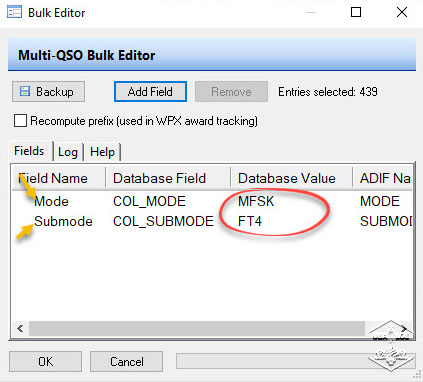
Le résultat se voit ici, le mode est changé il est devenu MFSK et le Submode est devenu FT4.
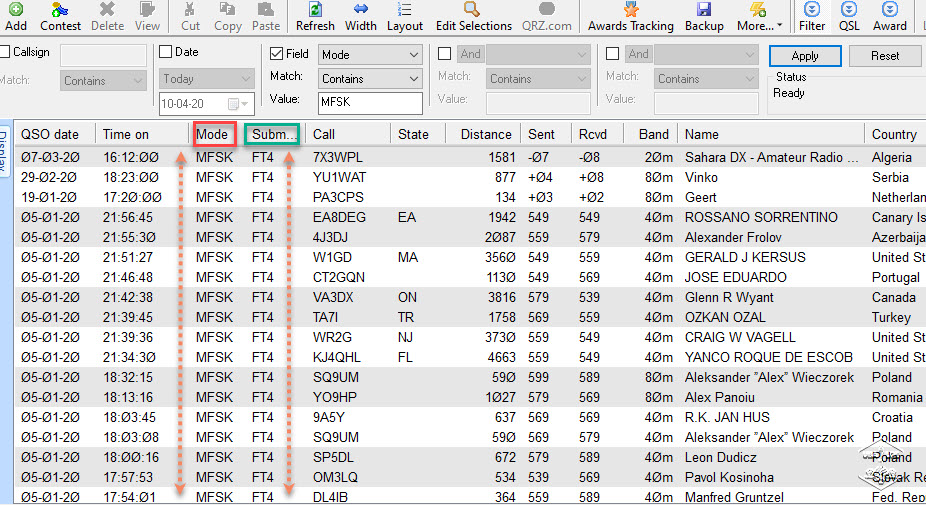
Il ne vous reste plus qu'à « logger » dans le bon mode vos QSO's chez LoTW.
Pour terminer afin de voir si tout est en ordre et concrétiser votre travail, vous faites un contact en FT4.

En effet le résultat est bon. YESSS !
Captures Albert Müller - Vignette : License to use Creative Commons Zero - CC0 de https://www.piqsels.com/fr
[ecp code="sign-albert"]
[ecp code="copyright-on5vl"]
Licencié Harec depuis 1990, après une pause de quelques années, j'ai renouvelé mon intérêt pour la radio, je suis particulièrement actif en HF, appréciant le FT8, les contest et la chasse au Dx. Depuis 2021, je suis président de la section de Liège et administrateur du site Internet www.on5vl.org. Passionné d'informatique, je suis convaincu que le monde des radioamateurs doit évoluer avec les avancées technologiques, notamment avec l'émergence de l'IA dans nos shack.